
Speel met de instellingen als dat nodig met de instellingen bij gebruik van andere materialen.
De Paas tubes zijn van Riet Faber.
Zij deelt haar tubes hier:
https://groups.google.com/g/the-clean-tubes-carousel
Mocht er toch nog iets van jou zijn,
Neem contact met me op en ik geef je de credits
of vervang het materiaal.
De les is getest door Leontine.
Even ter verduidelijking:
Ik gebruik in mijn lessen de aanduiding spiegelen en omdraaien.
Spiegelen is Horizontaal spiegelen.
Omdraaien is verticaal spiegelen.
Dit omdat ik het aangepast heb in psp.
Wil jij dit ook?
Kijk dan even op deze pagina:
viewtopic.php?f=24&t=234 .
De materialen kan je downloaden door op het plaatje hieronder te klikken

Materialen:
kleurenstaaltje.jpg,
Riet 996_240323
Riet 165 060515,
Riet_992 pasen_090223,
Riet_993 pasen 220323,
Riet_144_160215,
Narah_mask_0733,
Grass_Ground_with_Flowers_PNG_Clipart_Picture,
leeloo_hiver2022_06,
Font:
JandaSpringDoodles, dubbelklik hierop, dan installeerd hij zichzelf.
Filters:
Unlimited 2.0, VM Distortion.
Basisvormen:
Plaats 60's.jsl in je map basisvormen, kijk even of deze er standaard al in staat. in de les hebben we de letter n. nodig.
Selecties:
Pasen.psp image en Pasen.psp ,
Open een van de 2 images in psp, dupliceer (shift+ d) en sluit het origineel weer.
Open je materialen in psp.
Zet je voorgrond kleur op kleur 1.
En je achtergrondkleur op kleur 2.
1. Vul je afbeelding met kleur 1.
Alles selecteren.
Verwijder van de onderstaande tubes de handtekening van Riet en kopieer en plak ze in de onderstaande volgorde in selectie. Riet 996_240323
Riet 165 060515,
Riet_992 pasen_090223,
Riet_993 pasen 220323,
Riet_144_160215,
Niets selecteren.
2. Effecten, insteekfilter, Unlimited 2.0, VM Distortion. Tilomat 2000, standaard instellingen.
3. Lagen, nieuwe rasterlaag.
Vul je nieuwe rasterlaag met kleur 1.
Lagen, nieuwe maskerlaag, uit afbeelding, zoek Narah_mask_0733.
Zet een vinkje bij maskergegevens omkeren.
Lagen, samenvoegen, groep samenvoegen.
4. Effecten, reflectie_effecten, caleidoscoop met deze instellingen:
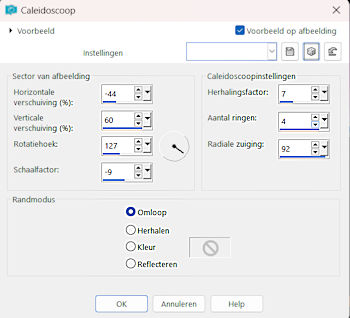
5. Selecties, selectie laden/opslaan, selectie laden uit alfakanaal.
Laad selectie 1 uit alfakanaal.
Klik daarna op je toetsenbord op delete.
Geef je selectie een slagschaduw met deze instellingen.
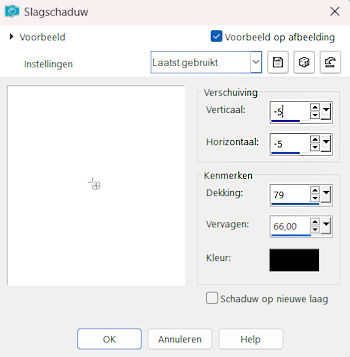
Niets selecteren.
6. We gaan nu een nieuwe afbeelding maken de tweede.
Bestand, nieuw en maak dan een afbeelding formaat 400 X 290 pixels.
Activeer nu je gereedschap Basisvorm.
Zoek nu vorm n. en trek net als het voorbeeld hieronder je vorm.
Begin linksonder.
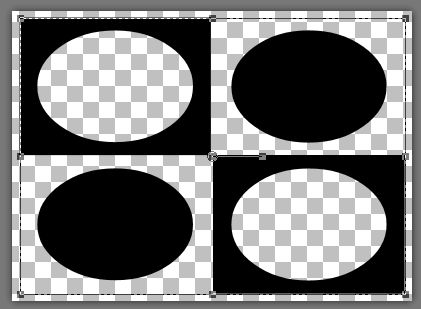
Lagen, omzetten in rasterlaag.
Bewerken, kopiëren.
7. Terug naar je grote afbeelding, bewerken, plakken als nieuwe laag.
Selecties, alles selecteren.
Selecties zwevend, niet zwevend.
Lagen, nieuwe rasterlaag, vul je selectie met kleur 2.
Verwijder raster 2 uit je lagenpalet.
Activeer raster 3. (je laag met kleur 2)
8. Activeer Riet_144_160215, verwijder Riet’s handtekening.
Afbeelding, formaat wijzigen met 35%, geen vinkje bij alle lagen.
Bewerken, kopiëren.
Terug naar je afbeelding, bewerken, plakken als nieuwe laag.
Schuif je hand op deze plek.
Selecties omkeren.
Gum met je gereedschap wisser(x) het achterste deel van de arm rond mee weg.
Niets selecteren.
Lagen, samenvoegen, omlaag samenvoegen.
9. Effecten, afbeeldingseffecten, verschuiving, H. Versch. -152, V. Versch. -42, vinkjes bij aangepast en transparant.
Geef deze laag de slagschaduw van regel 5.
10. Activeer leeloo_hiver2022_06, activeer raster 1, bewerken, kopiëren.
Terug naar je afbeelding, bewerken, plakken als nieuwe laag.
Afbeelding, formaat wijzigen met 35%, geen vinkje bij alle lagen.
Schuif je konijntje links naast de hand op het ovaal van de basisvorm (kijk even bovenaan de les naar het voorbeeld).
Geef ook dit konijntje een slagschaduw naar keuze.
11. Activeer leeloo_hiver2022_06, activeer raster 3, bewerken, kopiëren.
Terug naar je afbeelding, bewerken, plakken als nieuwe laag.
Afbeelding, formaat wijzigen met 30%, geen vinkje bij alle lagen.
Schuif je konijntje op de rechtse ovaal van de basisvorm onder de hand (kijk even bovenaan de les naar het voorbeeld).
Geef ook deze konijntjes een slagschaduw.
Lagen, samenvoegen, 2 keer omlaag samenvoegen.
Geef de gehele basisvorm nog een keer een slagschaduw V & H. -5, dekking 39, vervagen 36, kleur zwart.
12. Activeer leeloo_hiver2022_06, activeer raster 2, bewerken, kopiëren.
Terug naar je afbeelding, bewerken, plakken als nieuwe laag.
Afbeelding, spiegelen.
Afbeelding, formaat wijzigen met 60%, geen vinkje bij alle lagen.
Schuif je konijntje naar links onderin de hoek.
Geef hem de slagschaduw van regel 11.
13. Activeer nu Riet_992 pasen_090223 en verwijder Riet’s handtekening.
Bewerken, kopiëren.
Terug naar je afbeelding, bewerken, plakken als nieuwe laag.
Schuif het schaapie naar rechtsonder in de hoek.
Geef hem de slagschaduw van regel 11.
14. Activeer Riet 165 060515 en verwijder Riet’s handtekening.
Bewerken, kopiëren.
Terug naar je afbeelding, bewerken, plakken als nieuwe laag.
Afbeelding, formaat wijzigen met 80%, geen vinkje bij alle lagen.
Schuif hem bovenop het schaapje.
(Kijk even naar het voorbeeld bovenaan de les.
Geef de tulpen de slagschaduw van regel 11.
15. Activeer Grass_Ground_with_Flowers_PNG_Clipart_Picture, bewerken, kopiëren.
Terug naar je afbeelding, bewerken, plakken als nieuwe laag.
Afbeelding, formaat wijzigen met 28%, geen vinkje bij alle lagen.
Schuif het gras naar beneden.
Kijk even of alle tubes naar je zin staan.
Lagen, samenvoegen, alle lagen samenvoegen.
16. Activeer je gereedschap Tekst (T) en zoek in je lijst JandaSpringDoodles en zet de instellingen zo:

Zet de cursor nu ergens in het midden van je afbeelding en Typ de hoofdletter R.
17. Lagen, omzetten in rasterlaag.
Lagen, dupliceren.
Effecten, vervormingseffecten, wind.
Zet een vinkje bij van rechts.
En de windkracht op 50.
Lagen, schikken, omlaag.
Activeer de bovenste laag weer.
Lagen samenvoegen, omlaag samenvoegen.
Schuif nu je tekst naar links bovenin je afbeelding.
Geef je tekst de slagschaduw van daarnet.
Aanpassen, scherpte, verscherpen.
18. Lagen, nieuwe rasterlaag.
Zet op deze laag je naam of handtekening.
Lagen, samenvoegen, alle lagen samenvoegen.
Afbeelding, randen toevoegen.
2 pixels kleur 3.
20 pixels kleur 2.
2 pixels kleur 3.
2 pixels kleur 2.
2 pixels kleur 3.
19. Afbeelding, formaat wijzigen 800 pixels breedte, vinkje bij formaat van alle lagen wijzigen.
20. Zo nu als laatste activeer Riet_993 pasen 220323, verwijder Riet’s handtekening.
Bewerken, kopiëren.
Terug naar je afbeelding.
Bewerken, plakken als nieuwe laag.
Afbeelding, formaat wijzigen met 40%, geen vinkje bij alle lagen.
Schuif het konijntje naar onderen op de rand (voorbeeld bovenaan de les)
Lagen, samenvoegen, alle lagen samenvoegen.
Zo alweer een les ik hoop dat jullie hem leuk vonden.
Deze les is getest door Leontine.
Leontine dank je wel.
